|
安装前需要先确定Java环境  Linux(点击进入产品安装文档) Linux(点击进入产品安装文档)需要注意的是,建议修改统一的工程名称为:DICONSOLE ,然后给 DICONSOLE 授权 mv dix-v1.6.0-linux DICONSOLEchmod -R 740 DICONSOLE
Windows(点击进入产品安装文档)需要先把下载的文件(dix-v1.8.8-win.tar.gz)拷贝至安装的服务器指定位置上,然后解压;
注意这里需要解压软件,如果没有请下载安装一个解压软件再如下解压至指定目录 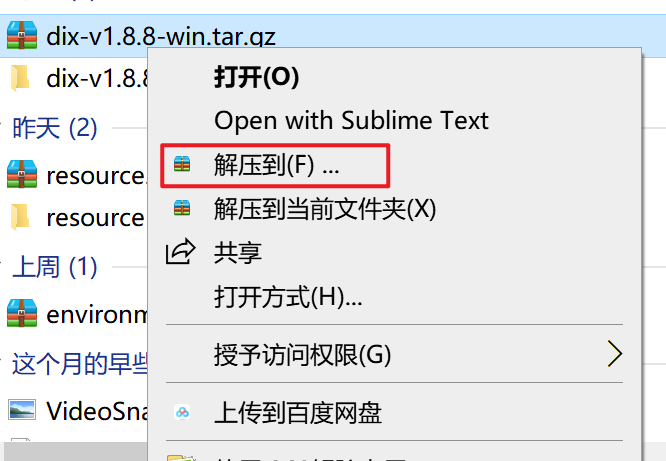 再进入解压目录的application-diconsole.properties文件,修改IP为服务器IP地址就可以了 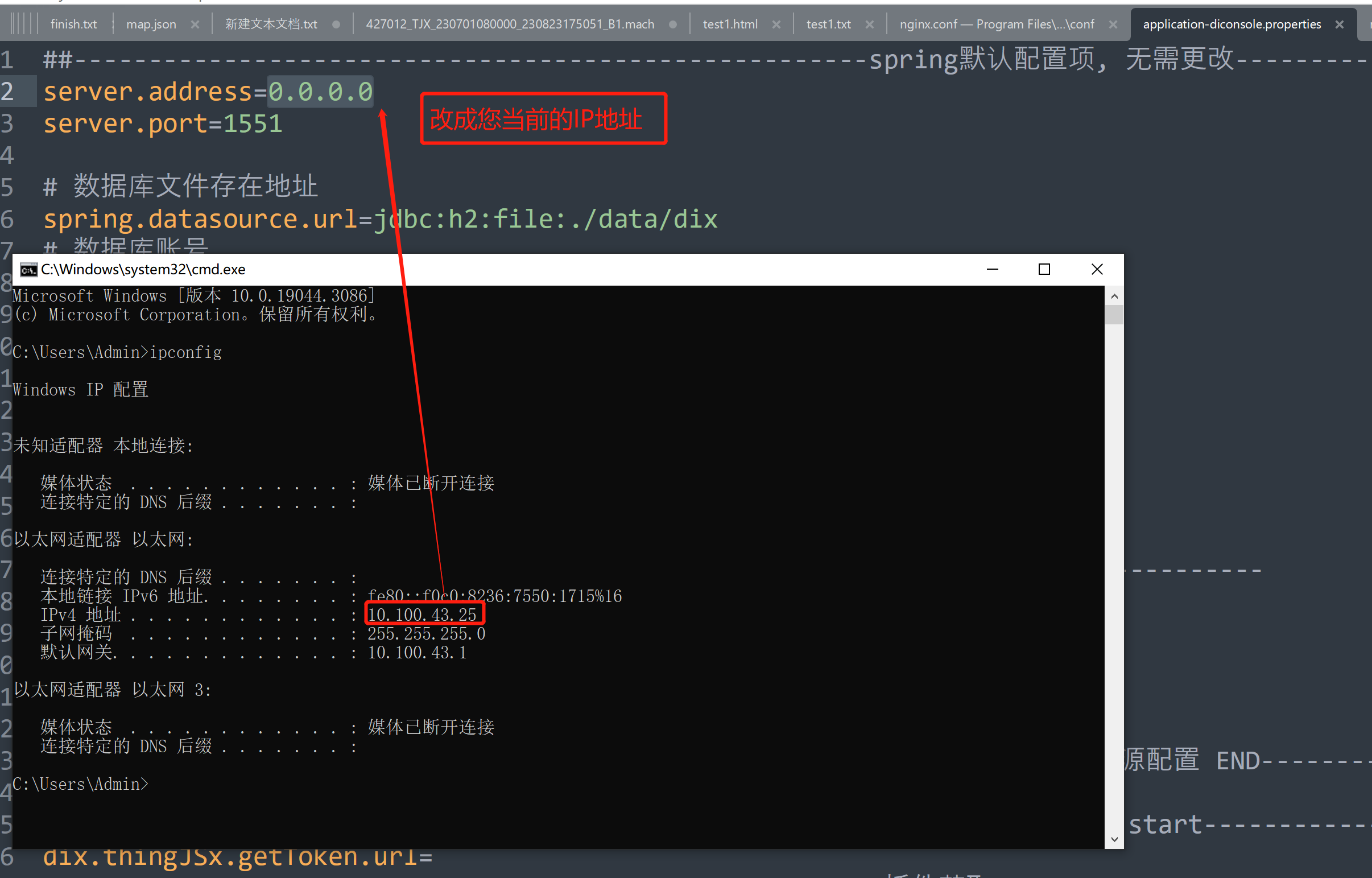 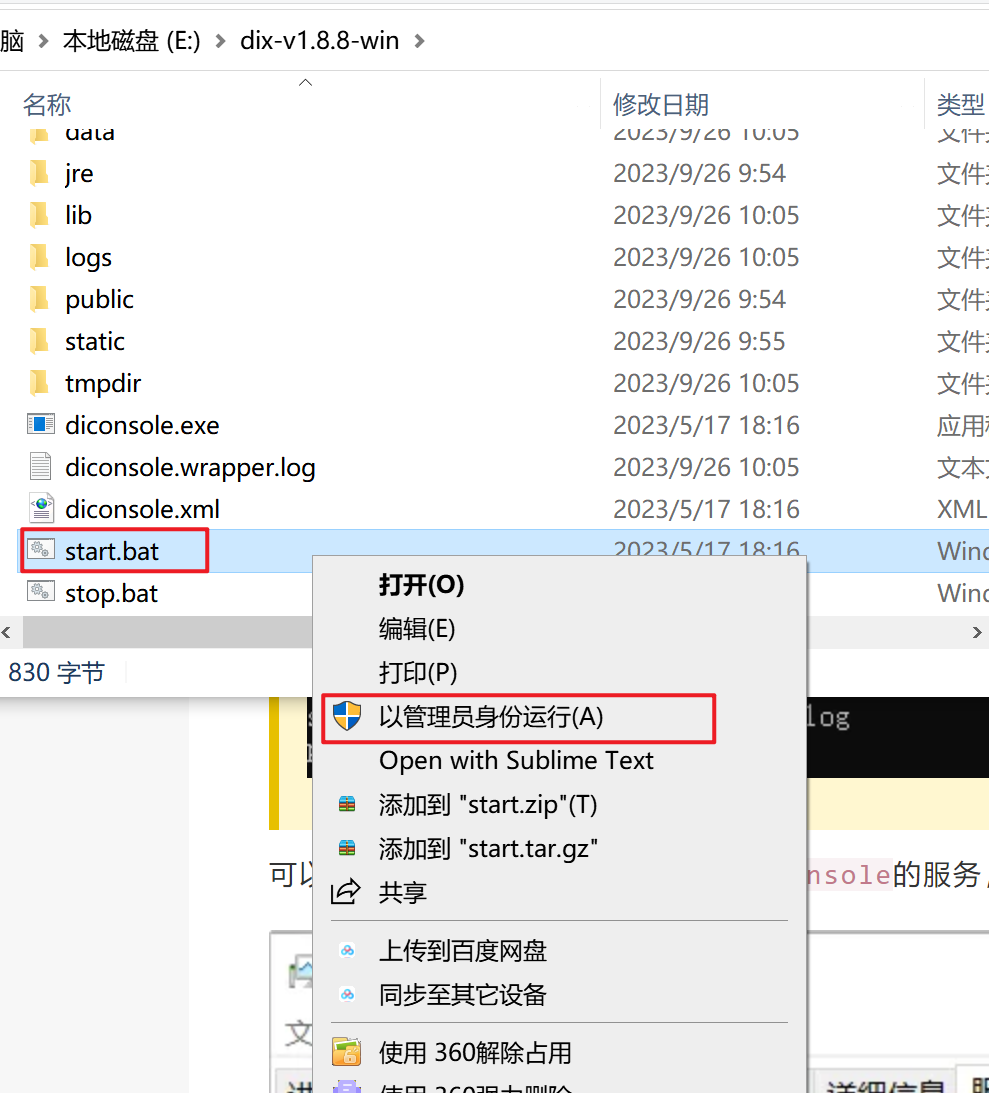 修改完IP后需要已管理员身份运行start.bat即可访问,DIX产品的访问路径为:http://IP地址:1551/tarsier-dix/ 访问后如下图示: 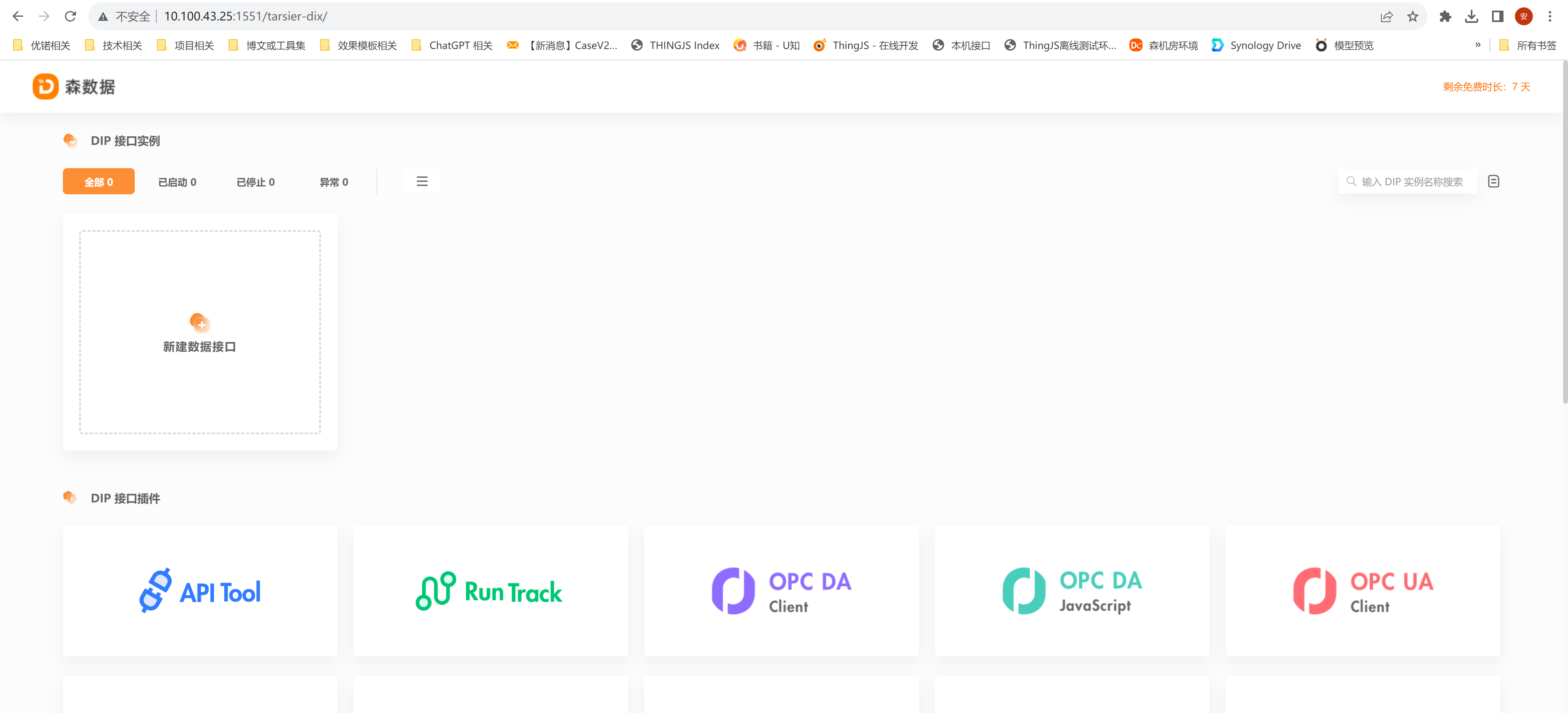 我安装的环境: PS: 如果之前安装过其他低版本DIX可以先关掉进程再删除部署的文件夹; ps -ef|grep diconsole #查看当前DIX进程kill -9 PID #停用指定DIX进程rm -f dix-v1.5.0-linux #删除低版本DIX
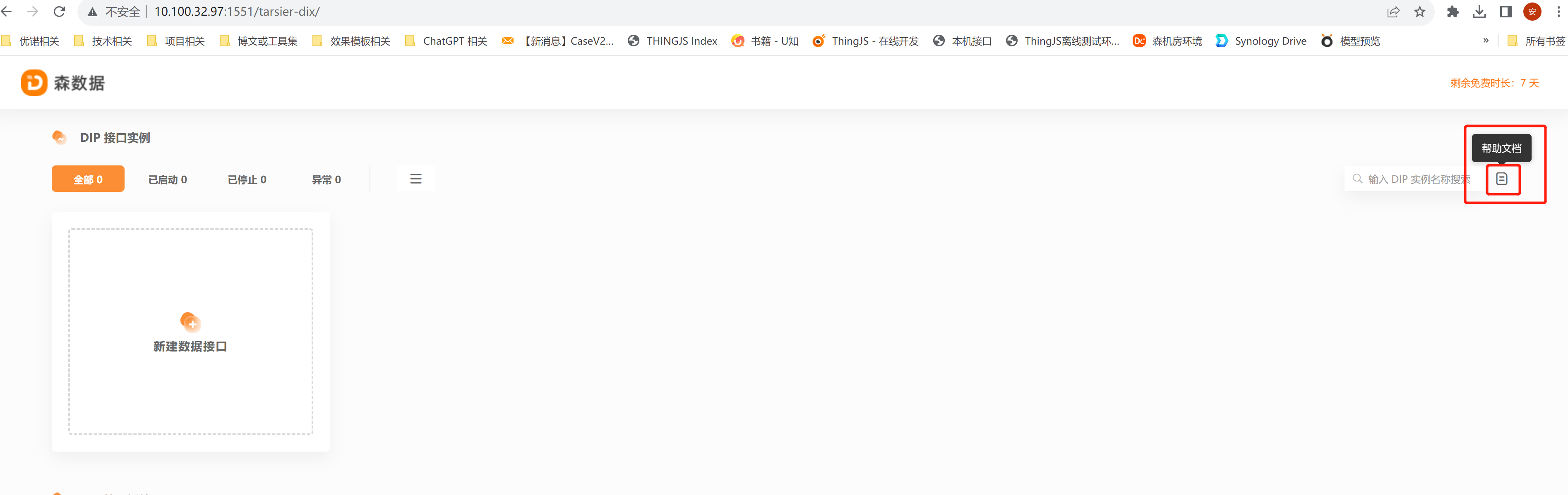 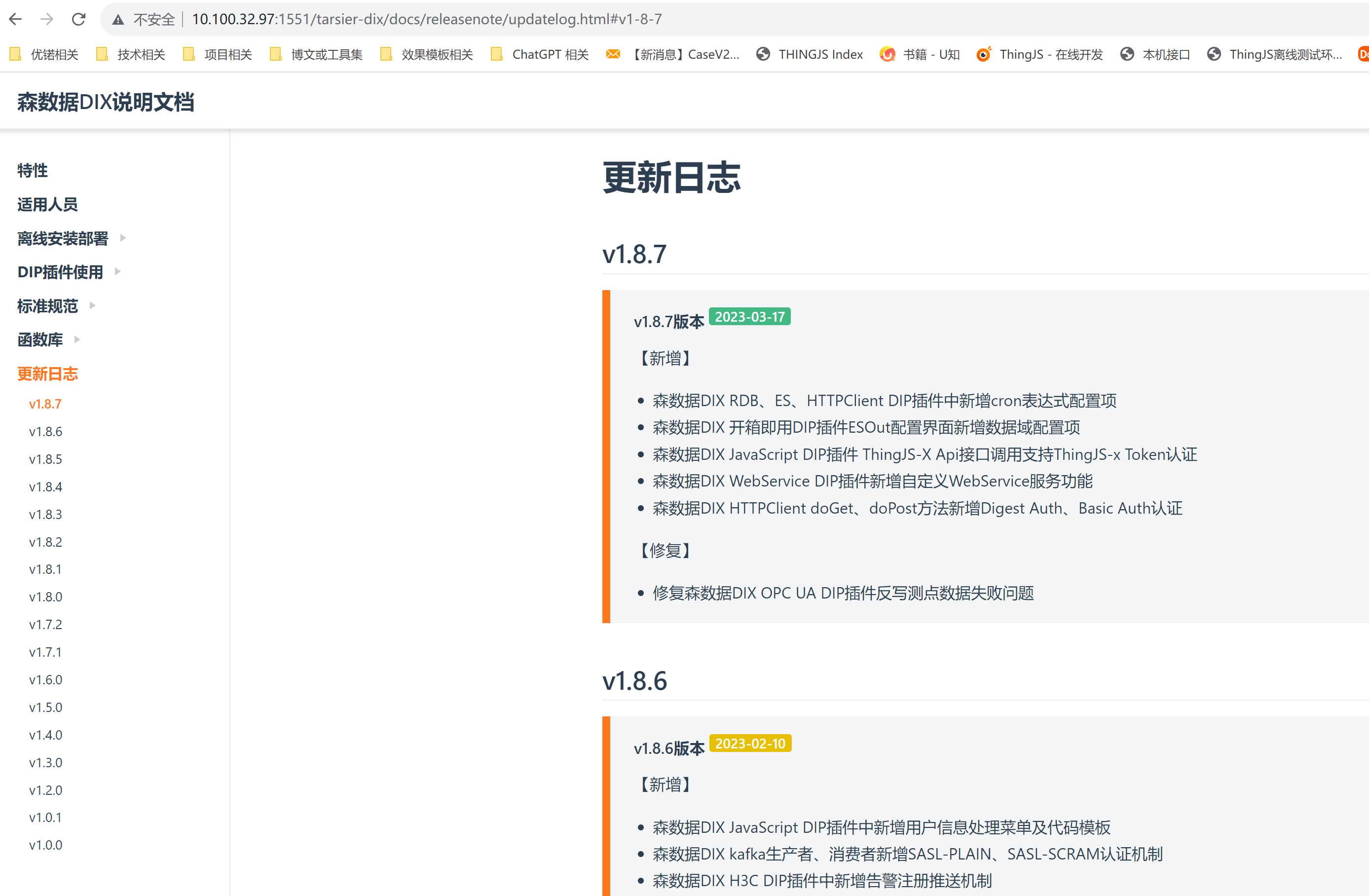
|